U bent hier:
Foto's afwisselen op toegangsscherm iPhone
Artikel
Stel op de iPhone in dat foto's uit een album elkaar afwisselen op het toegangsscherm. Dan verandert de achtergrond regelmatig. Leuk!


Fotoalbum instellen op iPhone-vergrendelscherm
Het toegangsscherm (of vergrendelscherm) is het eerste dat u ziet als de iPhone actief wordt. Stel in dat meerdere foto's elkaar daar afwisselen. Zo blijven de foto's op het scherm van de iPhone interessant! Kies er in één keer een heel album voor op iPhones met iOS 17 of nieuwer.
- Maak eerst een album met foto's die u op het toegangsscherm wilt zien.
- Open de app Instellingen.
- Tik op Achtergrond.
- Tik onder ‘Huidig’ op Voeg nieuwe achtergrond toe.
- Tik bovenin op Foto’s shuffelen.
- Tik op Album.
- Mogelijk kiest de iPhone zelf een album. Toch liever zelf bepalen? Tik dan op de naam van het album dat de iPhone gekozen heeft. Kies vervolgens zelf een album.
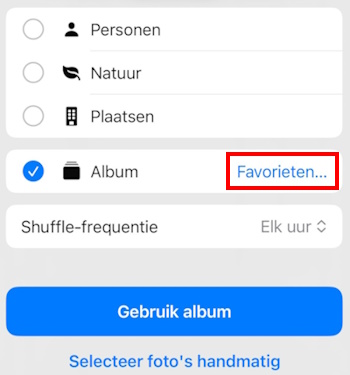
- Een voorbeeld komt in beeld. Stel in hoe vaak de foto op het vergrendelscherm verandert. Tik daarvoor op het uitklapmenu achter 'Shuffle-frequentie'.
- Tik op een optie, bijvoorbeeld Elk uur of Bij vergrendeling.
- Tik bovenaan op Gebruik album > Voeg toe.
- Tik tot slot op Stel in als achtergrondpaar.
De foto op het toegangsscherm ververst nu regelmatig.
Wat vind je van dit artikel?
Geef sterren om te laten zien wat je van het artikel vindt. 1 ster is slecht, 5 sterren is heel goed.
Meer over dit onderwerp
Achtergrondfoto veranderen op iPhone en iPad
Leuke foto van de kleinkinderen of een huisdier? Maak er een iPhone-achtergrond van. En zie zo iedere keer iets vrolijks.
Actiefoto's maken met burst-modus op iPhone
Zet een actiemoment goed op de foto met de burst-modus op de iPhone. De telefoon maakt kort na elkaar meerdere foto's.
Bekijk meer artikelen met de categorie:
Meld je aan voor de nieuwsbrief van SeniorWeb
Elke week duidelijke uitleg en leuke tips over de digitale wereld. Gratis en zomaar in de mailbox.